Touches Fn (F1, F2, F3, etc.)的La forme courte estles touches de fonctiona été conçu pour effectuer des actions spécifiques sur les ordinateurs portables, telles que le contrôle de la luminosité de l'écran, le volume du haut-parleur, l'activation/la désactivation du Wi-Fi, etc. Les touches combinées se trouvent sur la première rangée du clavier (F1-F12).
Cependant, de nombreux utilisateurs ont signalé qu'après l'installation de Windows 2020 octobre 10, la touche de fonction de mise à jour ne fonctionnait pas sur leurs ordinateurs portables.
Table des matières
Les touches de fonction Windows 10 ne fonctionnent pas
Récemment, mes touches de fonction ont cessé de fonctionner correctement.Soudain, après la mise à niveau vers Windows 10 version 1903, rien ne se passe et mes touches de volume ne font rien.s'il vous plaît aider dès que possible
Étant donné que le problème a commencé à apparaître après une récente mise à niveau de Windows, un pilote incomparablement corrompu peut être à l'origine de ce problème.Ici, vous pouvez appliquer quelques solutions pour corriger "Les touches de fonction ne fonctionnent pas sur un ordinateur portable Windows 10"
Exécutez l'utilitaire de résolution des problèmes matériels
- Appuyez sur Win + I pour ouvrir la fenêtre Paramètres.
- Trouvez "Mise à jour et sécurité" et ouvrez-le.
- Sélectionnez Dépannage dans le panneau de gauche, puis développez Matériel et périphériques.
- Exécutez le dépanneur et voyez si les touches fonctionnent correctement.
Le dépanneur doit redémarrer l'appareil concerné (le clavier dans ce cas) et son service correspondant.
Désinstaller/réinstaller le pilote du clavier
- Appuyez sur les touches "Logo Windows" + "X" de votre clavier.
- Cliquez sur Gestionnaire de périphériques dans la liste.
- Développez le clavier dans la liste des périphériques, cliquez avec le bouton droit sur le pilote installé et sélectionnez Désinstaller.Dans la fenêtre de désinstallation, s'il y a une option : "Supprimer le logiciel du pilote pour ce périphérique", vous pouvez sélectionner cette option, puis supprimer le pilote corrompu de votre ordinateur.
- Suivez les instructions à l'écran pour terminer l'opération, puis redémarrez l'ordinateur lorsque vous y êtes invité.
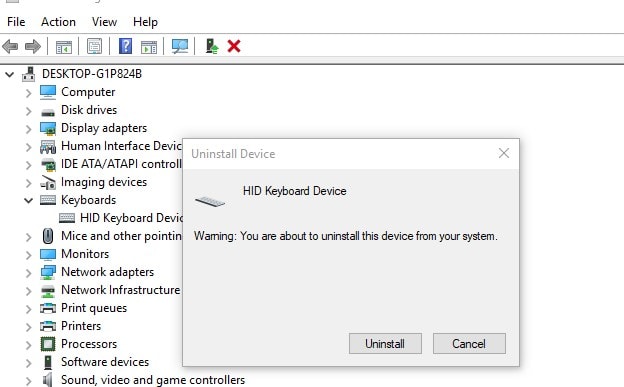
Après le redémarrage, vérifiez que Windows détecte automatiquement le pilote du clavier.Si ce n'est pas le cas, rendez-vous sur le site Web du fabricant de l'ordinateur portable et recherchez le dernier pilote Windows 10 disponible pour le clavier, puis suivez les instructions du site Web pour l'installer.Redémarré à nouveau Windows, et lors de la prochaine vérification de connexion, les touches de fonction ont fonctionné.
Désactiver les clés de filtre
Les touches de filtre sont une fonctionnalité Windows conçue pour empêcher les frappes répétées.Bien qu'il soit peu probable que la fonctionnalité bloque réellement les touches de fonction du clavier, c'est possible.Nous vous recommandons de désactiver temporairement cette fonctionnalité et de voir si cela vous aide.
- Aller à " panneau de commande", Ouvrez ensuite " Centre d'accès facile ".
- Faites défiler vers le bas et sélectionnez "Rendre le clavier plus facile à utiliser" Options.
- Faites défiler vers le bas et trouvez "clé filtre"Options.SécuriseNon sélectionné" ouvrir la clé de filtre" Options .
- Après avoir désactivé cette option, cliquez sur application et 確定 Pour enregistrer les modifications.
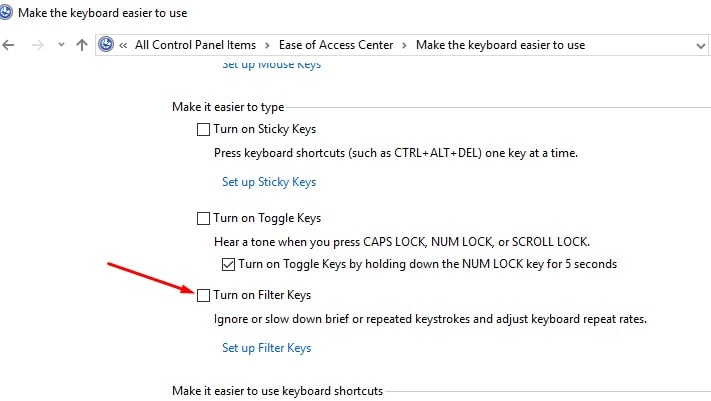
Modifier les paramètres du centre de mobilité
Par défaut, Windows Mobility Center est installé sur la plupart des ordinateurs portables.Cependant, les systèmes Dell ont un paramètre supplémentaire dans la rangée de touches de fonction que nous pouvons modifier.Pour ce faire, suivez ces étapes simples :
1] Appuyez sur la touche Windows + S.Continuez à chercher "Window Mobility Center".Avec l'application ouverte, recherchez la "ligne de touche de fonction".
2] Maintenant, cliquez sur la flèche déroulante et sélectionnez "Touches de fonction".
3] Cliquez sur Appliquer pour enregistrer les modifications nécessaires et fermer l'application.
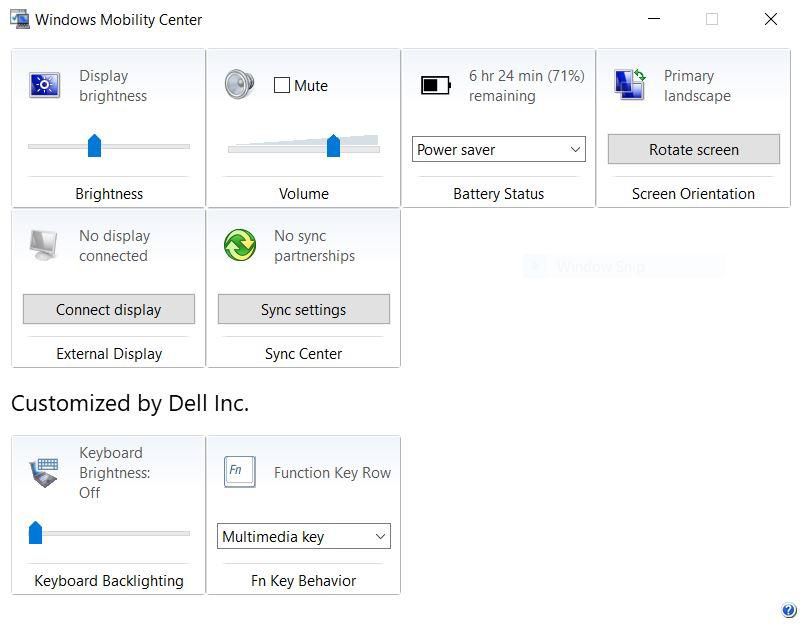
L'une de ces solutions a-t-elle aidé à résoudre le problème "Les touches de fonction ne fonctionnent pas sur un ordinateur portable Windows 10" ?Faites-nous savoir dans les commentaires ci-dessous.


![[Corrigé] Microsoft Store ne peut pas télécharger d'applications et de jeux](https://oktechmasters.org/wp-content/uploads/2022/03/30606-Fix-Cant-Download-from-Microsoft-Store.jpg)
![[Corrigé] Le Microsoft Store ne peut pas télécharger et installer des applications](https://oktechmasters.org/wp-content/uploads/2022/03/30555-Fix-Microsoft-Store-Not-Installing-Apps.jpg)

